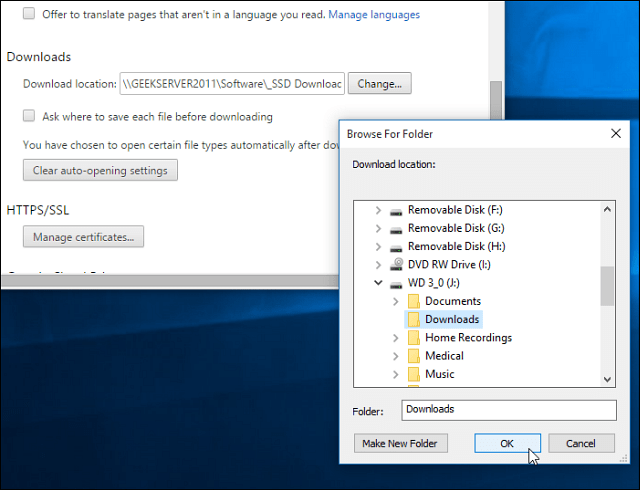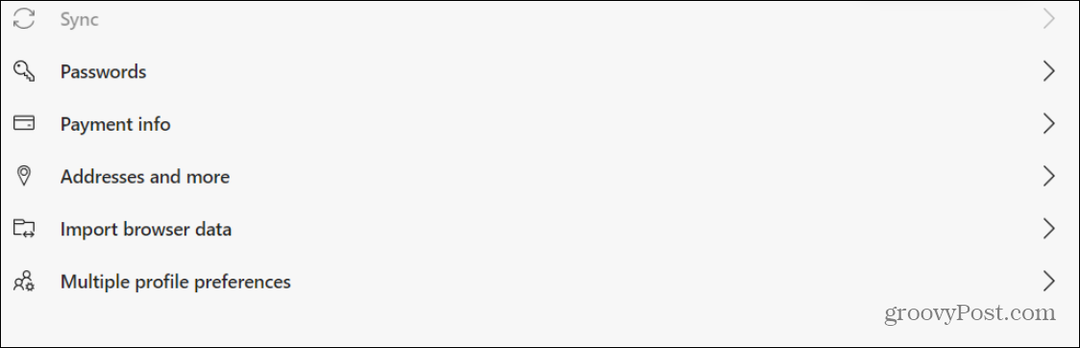Kā jaunināt no Windows 10 S uz Windows 10 Pro vai Roll Back
Virsmas Windows 10 S / / March 18, 2020
Pārslēgties starp Windows 10 Pro un Windows 10 S ir vieglāk, nekā jūs domājat, un ierobežotu laiku tas ir bez maksas.
Ieviešot Virszemes klēpjdators un jaunais Virsmas Pro, Microsoft izmanto iespēju reklamēt savu darbvirsmas OS moderno versiju ar nosaukumu Windows 10 S. Jaunā OS tiek aprakstīta kā Windows dvēsele vai vairāk līdzīga platformas nākotnei. Joprojām ir jānovērtē, vai tas ir gatavs galvenajam laikam.
Windows 10 S ir Microsoft atbilde uz MacOS un Mac App Store slēgto ekosistēmu. Tas ir paredzēts tikai jaunā palaišanai universālas lietotnes, kas ir paredzēti darbībai dažādās Microsoft ierīcēs (klēpjdatoros, planšetdatoros, tālruņos) un ir pieejami tikai Windows veikalā. Tāpat kā Apple datori vēsturiski ir mazāk nomocīti ar ļaunprātīgu programmatūru un vīrusiem, arī Windows 10 S ir Paredzams, ka tas būs daudz drošāks nekā vaniļas Windows 10, jo standarta Win32 lietotnēm tas nav atļauts izpildīt. Tas nozīmē, ka tai ir ierobežota uzbrukuma virsma - pun nav paredzēta.

Tas nozīmē arī tādas populāras darbvirsmas lietotnes kā Adobe Photoshop, Quicken, Mozilla Firefox, AutoCAD un citas nedarbosies pie jaunā izdevuma. Microsoft smagi strādā, lai veikalā ienestu vairāk vispārpieņemtu lietotņu; Pagaidām ir pieejami tādi populāri nosaukumi kā Spotify un Microsoft Office, un uzņēmums sola, ka iTunes parādīsies līdz gada beigām. Tas nozīmē, ka, ja tagad jums būs jāvada spēcīgāks lietotņu komplekts, jūs varat jaunināt uz Windows 10 Pro no S līdz gada beigām bez maksas. Ja jums ir derīga Windows 10 Pro atslēga, to varat arī izmantot. Apskatīsim
Jauniniet uz Windows 10 Pro ierīcē, kurā darbojas operētājsistēma Windows 10 S
Ja vēlaties palaist tādu populāru lietotni kā Google Chrome, mēģinot to instalēt, ekrānā parādīsies dialoglodziņš ar šādu informāciju. Noklikšķiniet uz saites apakšā, kas saka: Vai joprojām vēlaties instalēt lietotnes ārpus veikala? Redz kā.
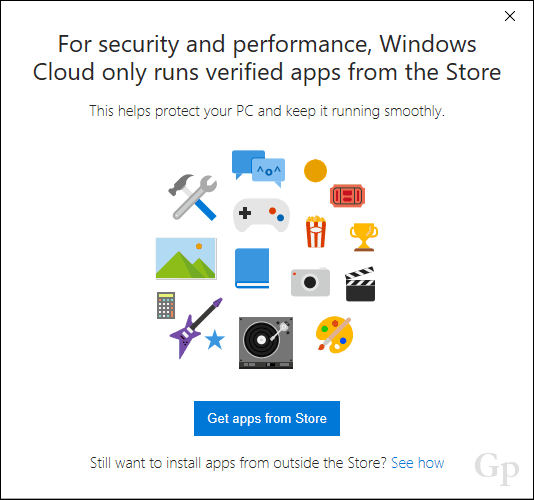
Tādējādi jūs nokļūsit īpašā jaunināšanas lapā Windows veikalā, kas klientiem līdz gada beigām dod iespēju jaunināt uz Windows 10 Pro jaunām ierīcēm ar Windows 10 S. Ja neizmantojat bezmaksas jaunināšanas priekšrocības, jums būs jāmaksā 49 USD par privilēģiju pēc piedāvājuma termiņa beigām. Es saku, ka tā, jo Windows 10 Pro digitālā licence tiks reģistrēta ierīcē, tāpēc, ja jebkurā laikā atgriezīsities operētājsistēmā Windows 10 S, varat atkal jaunināt uz Pro. Noklikšķiniet uz Bezmaksas poga, lai sāktu jaunināšanu, kas prasa tikai 5 līdz 10 minūtes un vienu restartēšanu.
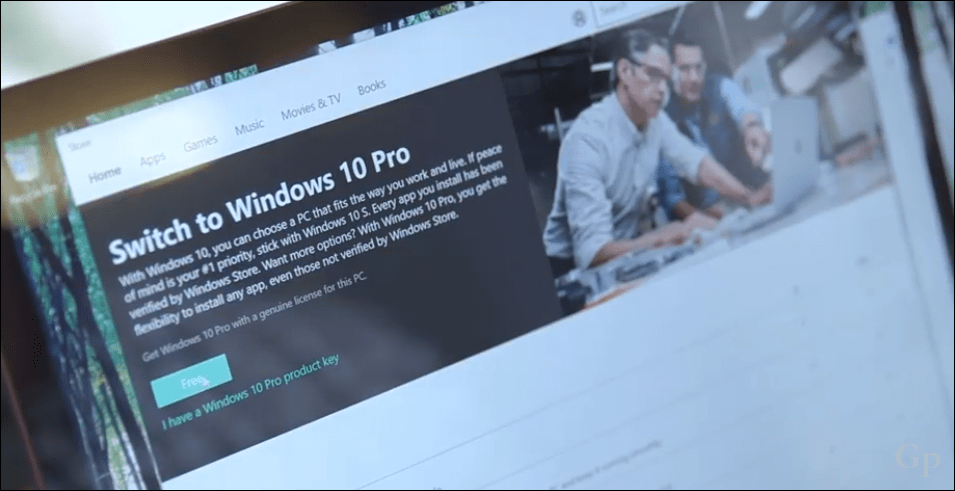
Kad esat pabeidzis, jūs varēsit instalējiet iecienītās darbvirsmas lietotnes kā parasti, un veiciet ikdienišķus uzdevumus, piemēram, pievienojieties a Windows Server domēns un palaist komandrindas operācijas kā Windows 10 apakšsistēma operētājsistēmai Linux.
Kā pārinstalēt Windows 10 S
Tātad, pieņemsim, ka dažas nedēļas iet, un jums jau trūkst Windows 10 S un visas tā priekšrocības, piemēram, super veiktspēja, lietošanas ērtums un drošība. Pirms tā palaišanas Microsoft ieteica, ka pēc jaunināšanas uz Pro nebūs iespējams atgriezties operētājsistēmā Windows 10 S. Nu, izrādās, ka tas tā nav. Avārijas vai kādas citas problēmas gadījumā uzņēmums savā mitina Windows 10 S rūpnīcas atkopšanas attēlu Virsmas atjaunošana page.
Kad esat gatavs atgriezties, dodieties tālāk, izvēlieties ierīces modeli, ievadiet sērijas numuru un lejupielādējiet virsmas atjaunošanas attēlu. Izpildiet norādījumus, lai izveidotu sāknējamu kopiju, izvelkot ZIP failā zibatmiņas disku, kura lielums ir vismaz 16 GB un formatēts kā FAT32. Konfigurējiet savu Surface klēpjdatoru vai Surface Pro uz sāknēšana no USB īkšķa piedziņas pēc tam izpildiet ekrānā redzamos norādījumus, lai veiktu atkopšanu.
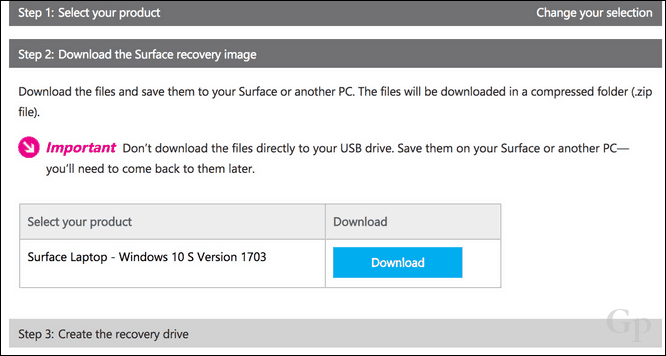
Un tur jums tas ir - jūs atkal atrodaties seglī ar Windows 10 S. Tas nozīmē, ka jūs varat viegli doties uz priekšu un atpakaļ starp Windows 10 Pro un Windows 10 S un otrādi. Ja plānojat vafeļu veidošanu turp un atpakaļ vairāk nekā vienu reizi, iespējams, vēlēsities iepazīties ar diviem mūsu saistītajiem rakstiem: Izmantojiet atkopšanu no mākoņa, lai atkārtoti instalētu Windows 10 vietnē Surface Book vai Surface Pro un Kā izveidot Windows 10 USB atkopšanas disku.